MOV zu Instagram: Konverter für Windows und Mac 2025
Instagram ist eine Social-Media-Plattform, auf der Benutzer Fotos und Videos mit ihren Followern teilen. Das Teilen von Videos auf Instagram ist für viele Nutzer zu einem täglichen Ritual geworden. Das Hochladen Ihrer Lieblings-MOV-Dateien auf Instagram ist jedoch nicht immer unkompliziert. Instagram hat strenge Anforderungen an das Videoformat, und MOV-Dateien erfüllen diese oft nicht.
In diesem Blog werden wir erörtern, warum meine MOV-Dateien nicht mit Instagram funktionieren, und die besten Tools vorstellen, um MOV in ein Instagram-kompatibles Format zu konvertieren.
Teil 1. Warum meine MOV-Dateien nicht mit Instagram funktionieren
Instagram unterstützt die Formate MOV und MP4, aber nicht alle MOV-Dateien können erfolgreich hochgeladen werden. Hier sind die Gründe:
- Falscher Codec: Instagram unterstützt nur H.264-Video-Codecs und AAC-Audio-Codecs. Andere Codecs führen zu Fehlern.
- Große Dateigröße: Videos, die größer als 15 MB sind, werden nicht unterstützt. Eine Kompression ist für größere Dateien erforderlich.
- Falsche Auflösung: Videos dürfen nicht breiter als 1080 Pixel sein, mit angemessenen Höhenverhältnissen.
- Probleme mit der Bildrate: Instagram erfordert eine Bildrate von 29,96 fps oder niedriger. Höhere Bildraten können Wiedergabefehler oder Ablehnungen verursachen.
- Nicht unterstützte Länge: Videos müssen zwischen 3 und 60 Sekunden lang sein. Längere Videos müssen gekürzt oder in kleinere Clips unterteilt werden, um sie hochzuladen.
Um diese Probleme zu beheben, benötigen Sie einen zuverlässigen MOV zu Instagram-Konverter, der die technischen Anforderungen von Instagram erfüllt. Richtig formatierte Videos gewährleisten reibungslose Uploads und optimale Wiedergabe auf der Plattform.
Teil 2. Bester empfohlener MOV zu Instagram-Konverter für Windows und Mac
Der beste MOV zu Instagram-Konverter, den wir empfehlen, ist HitPaw Univd Video Converter. Dieser professionelle Video-Konverter unterstützt über 1.000 Formate und gewährleistet nahtlose Kompatibilität für alle Ihre Videoanforderungen.
Er vereinfacht die Konvertierung von MOV-Dateien in Instagram-freundliche Formate und behält dabei die Qualität bei. Mit seinen effizienten Funktionen zur Kompression, Metadatenbearbeitung und Untertitelintegration ist HitPaw ideal für sowohl Gelegenheitsnutzer als auch Profis.

HitPaw Univd - All-in-One Video-Lösungen für Win & Mac
Sicher verifiziert. 254.145 Personen haben es heruntergeladen.
- Konvertieren Sie MOV und über 1.000 andere Videoformate schnell in Instagram-kompatible Formate.
- Kompresse und passe Videos für Instagram an, ohne Qualitätsverlust.
- Verbessern Sie Ihre Videos mit Funktionen wie Zuschneiden, Trimmen, Wasserzeichen und Spezialeffekten.
- Spare Zeit mit der Batch-Verarbeitung für die gleichzeitige Konvertierung und Kompression mehrerer Dateien.
- Greifen Sie auf zusätzliche Tools wie GIF Maker, Untertitel-Editor, Spracherkennung, Video-Editor, Bildkompressor usw. zu.
- Kompatibel mit Windows (10/8/7/2003/Vista/XP) und macOS (Catalina 10.15 bis 10.6).
Sicher verifiziert. 254.145 Personen haben es heruntergeladen.
Wie man MOV mit Univd in Instagram konvertiert
Befolgen Sie dieses Tutorial, um MOV auf Windows und Mac mit dem Univd Video-Konverter in Instagram zu konvertieren.
Schritt 1: HitPaw Univd öffnen und Dateien hinzufügen
Starten Sie das Programm und ziehen Sie Ihre MOV-Dateien in die Benutzeroberfläche oder klicken Sie auf die Option "Video hinzufügen", um sie zu importieren. Das benutzerfreundliche Layout macht diesen Schritt einfach und schnell.

Nach dem Hochladen werden die Dateien zur Verarbeitung in die Warteschlange gestellt, sodass Sie mehrere Videos in einer Sitzung konvertieren können.

Schritt 2: Untertitel hinzufügen (optional):
Wenn Ihr Video keine Untertitel hat, können Sie diese hinzufügen, indem Sie auf "Untertitel hinzufügen" klicken. HitPaw Univd unterstützt verschiedene Untertitel-Formate wie SRT, ASS und VTT.

Schritt 3: Ein Ausgabeformat auswählen:
Klicken Sie auf das umgekehrte Dreieck-Symbol, um das MP4-Format mit H.264-Codec und AAC-Audioeinstellungen auszuwählen, um die Kompatibilität mit Instagram sicherzustellen.

Mit diesem Programm können Sie die Ausgabedateiformatparameter anpassen. Klicken Sie auf das Bearbeitungssymbol, um das Fenster für die Formatpräferenzen zu öffnen, in dem Sie die Qualität sowie die Video- und Audiocodecs für das Format auswählen können.

Schritt 4: Starten Sie die MOV zu Instagram-Konvertierung
Klicken Sie auf „Konvertieren“ (oder „Alle konvertieren“ für mehrere Dateien), um das MOV-Format in das Instagram-Format zu konvertieren.

Schritt 5: Zugriff auf die konvertierten Dateien
Sobald die Konvertierung abgeschlossen ist, gehen Sie zum Tab „Konvertiert“, um Ihre für Instagram bereitgestellten Videos zu finden. Verwenden Sie die Schaltfläche „Ordner öffnen“, um die Dateien direkt anzuzeigen. Falls weitere Bearbeitungen erforderlich sind, fügen Sie das Video wieder in das Programm ein, um zusätzliche Anpassungen vorzunehmen.

Teil 3. Wie man MOV-Dateien auf Instagram hochlädt
Wenn Ihr MOV-Video die erforderlichen Anforderungen erfüllt, folgen Sie den unten stehenden Schritten, um es auf Instagram hochzuladen.
Wie man eine MOV-Datei von einem PC auf Instagram hochlädt
Schritt 1: Laden Sie Gramblr herunter und installieren Sie die Desktop-Anwendung, die zum Hochladen von Videos auf Instagram entwickelt wurde. Starten Sie die Anwendung und melden Sie sich mit Ihrem Instagram-Benutzernamen und Passwort an.

Schritt 2: Ziehen Sie Ihre MOV-Datei auf die Hauptoberfläche. Dadurch wird der Bearbeitungsdialog geöffnet, in dem Sie Filter anwenden, Tags hinzufügen und eine Beschreibung schreiben können. Wenn Sie bereit sind, fahren Sie mit dem Hochladen des Videos fort.

Schritt 3: Nach Abschluss des Uploads sehen Sie ein Bestätigungsfenster, das den Erfolg anzeigt.
Wie man eine MOV-Datei auf Instagram auf einem iPhone/Android hochlädt
Schritt 1: Melden Sie sich bei Ihrem Instagram-Konto an
Öffnen Sie die Instagram-App auf Ihrem iPhone oder Android-Gerät und melden Sie sich bei Ihrem Konto an.
Schritt 2: Wählen Sie die MOV-Datei aus
Tippen Sie auf das Pluszeichen (+) unten, um auf Ihre Kamera-Rolle oder Galerie zuzugreifen. Suchen Sie die MOV-Datei, die Sie hochladen möchten. Schneiden Sie das Video zu, wenden Sie gewünschte Filter an und tippen Sie auf „Weiter“, um fortzufahren.
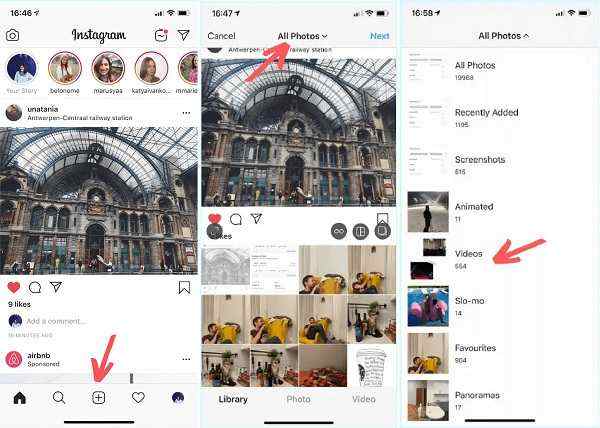
Schritt 3: Laden Sie die MOV-Datei hoch
Fügen Sie eine Bildunterschrift, Tags, einen Standort hinzu und passen Sie andere Einstellungen nach Bedarf an. Tippen Sie oben rechts auf „Teilen“, um die MOV-Datei sofort auf Instagram hochzuladen.
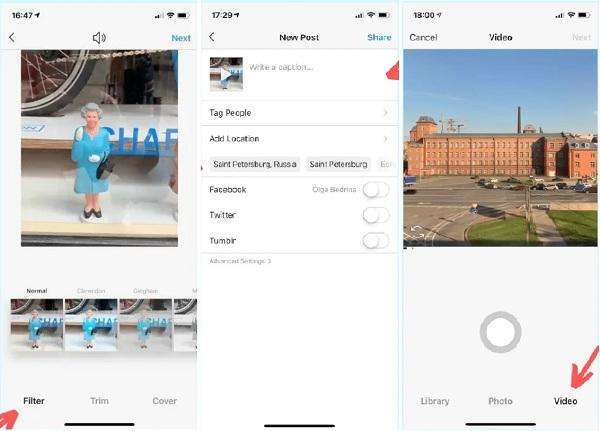
Fazit
Wir hoffen, dass dieser Artikel Ihnen erklärt hat, warum MOV-Videodateien nicht direkt auf Instagram hochgeladen werden können, wie dieses Problem gelöst werden kann, und Ihnen den besten MOV-zu-Instagram-Konverter vorgestellt hat – den Univd Video Converter, um den Prozess zu vereinfachen. Mit diesem Wissen können Sie Ihre MOV-Videos problemlos konvertieren und nahtlos mit Ihren Followern auf Instagram teilen.




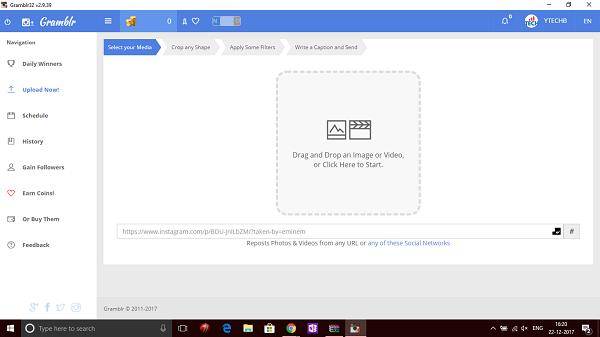
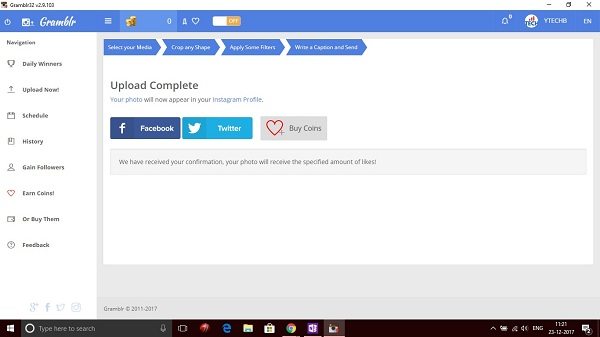





 HitPaw VoicePea
HitPaw VoicePea  HitPaw FotorPea
HitPaw FotorPea HitPaw VikPea
HitPaw VikPea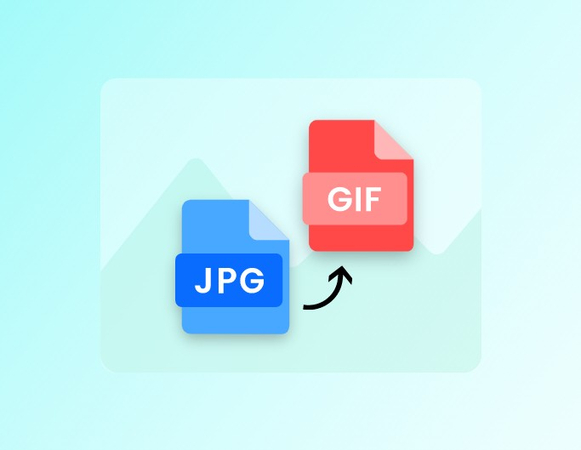



Teilen zu:
Wählen Sie die Produktbewertung:
Joshua Hill
Chefredakteur
Ich bin seit über fünf Jahren als Freiberufler tätig. Es ist immer beeindruckend Wenn ich Neues entdecke Dinge und die neuesten Erkenntnisse, das beeindruckt mich immer wieder. Ich denke, das Leben ist grenzenlos.
Alle Artikel anzeigenEinen Kommentar hinterlassen
Eine Bewertung für HitPaw Artikel abgeben